JotMe Desktop
JotMe Mobile
JotMe Chrome Extension

に追加


Google Meet や Zoom の会議中に手動でメモを取ったり、ウェビナーの大事なポイントを聞き逃したりしてウンザリしてる…
実は、これは多くの方が抱えている悩みなのです。
2025年の今、AI議事録ツールは数えきれないほど登場しており、どのツールも「最もスマート」と主張しているため、どれを選ぶべきか迷ってしまいます。
そこで今回、20種類以上のAIノートテイキングツールを実際にテストし、その中から「本当に使える」上位7つを厳選しました。
そしてうれしいことに、これらのツールは高性能でありながら、コストも良心的です。
これらのツールはそれぞれに強みがありますが、
・ライブ翻訳ができるAI議事録ツール
・長い議事録を短く整理されたアクションアイテムにしてくれるAIチャット
こうした機能を一つで済ませたい場合は、JotMeが最も使いやすい選択肢になります。
この記事では、AIチャットやライブ翻訳機能を含む「本当に使えるAIノートテイカー」について詳しく解説していきます。では、それぞれのツールを一つずつ見ていきましょう。
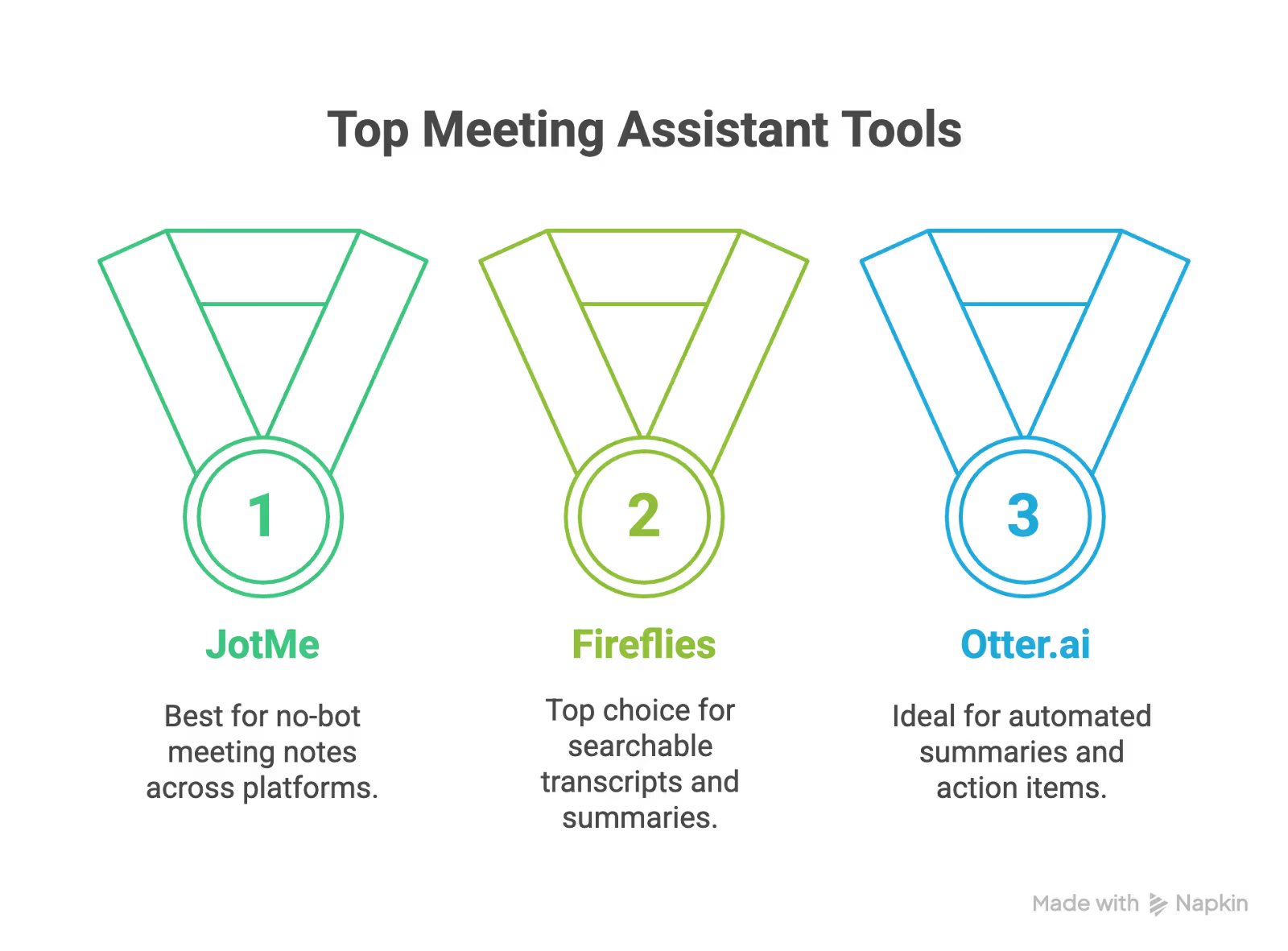
| ツール名 | リアルタイム 文字起こし |
ライブ 翻訳 |
AI要約 | ボット不要 | 多言語 サポート |
無料 プラン |
|---|---|---|---|---|---|---|
| JotMe | ✅ | ✅ | ✅ | ✅ | ✅ | ✅ |
| Fireflies.ai | ✅ | ❌ | ✅ | ❌ | ✅ | ✅ |
| Otter.ai | ✅ | ❌ | ✅ | ❌ | Limited | ✅ |
| Avoma | ✅ | ❌ | ✅ | ❌ | ✅ | 14日間トライアル |
| Jamworks | ✅ | ❌ | ✅ | ✅ | ✅ | 14日間トライアル |
| Fellow | ✅ | ❌ | ✅ | ❌ | ❌ | ✅ |
| Supernormal | ✅ | ❌ | ✅ | ❌ | ✅ | ✅ |
適切な会議トランスクリプションツールを選ぶのがどれほど大変か、私たちはよく理解しています。あるツールの機能が魅力的に見えても、別のツールが同じ機能をより低価格で提供している場合もあります。そこで私たちは、数百件のレビューだけでなく、実際の使用感に基づいて判断するため、すべてのアプリを自分たちでテストしました。
マーケティングの宣伝文句をそのまま受け取るのではなく、JotMe、Fireflies.ai、Otter.ai、Avomaなどの主要ツールを、Meet・Zoom・Teams・Webex・Slack Huddleの会議で1週間にわたり実際に使用し、動作や精度、使いやすさを確認しました。
ここでは、テストの中で特に優れていた機能や、仕事に最適なAIメモ作成アプリを決める際に役立つポイントをまとめています。
私たちはレビュー記事を読むだけではなく、すべてのツールを実際に使って検証しました。ライブミーティングを用意し、複数のプラットフォームでのパフォーマンスを比較しています。特にリアルタイム翻訳の精度と反応速度は重要な評価項目でした。
たとえば、JotMeでは即時のAI文字起こしとライブ翻訳が非常に印象的でした。実際に複数の話者を同じ会議に追加したところ、それぞれの声を個別に認識し、正確なライブ翻訳が表示されました(画像参照)。
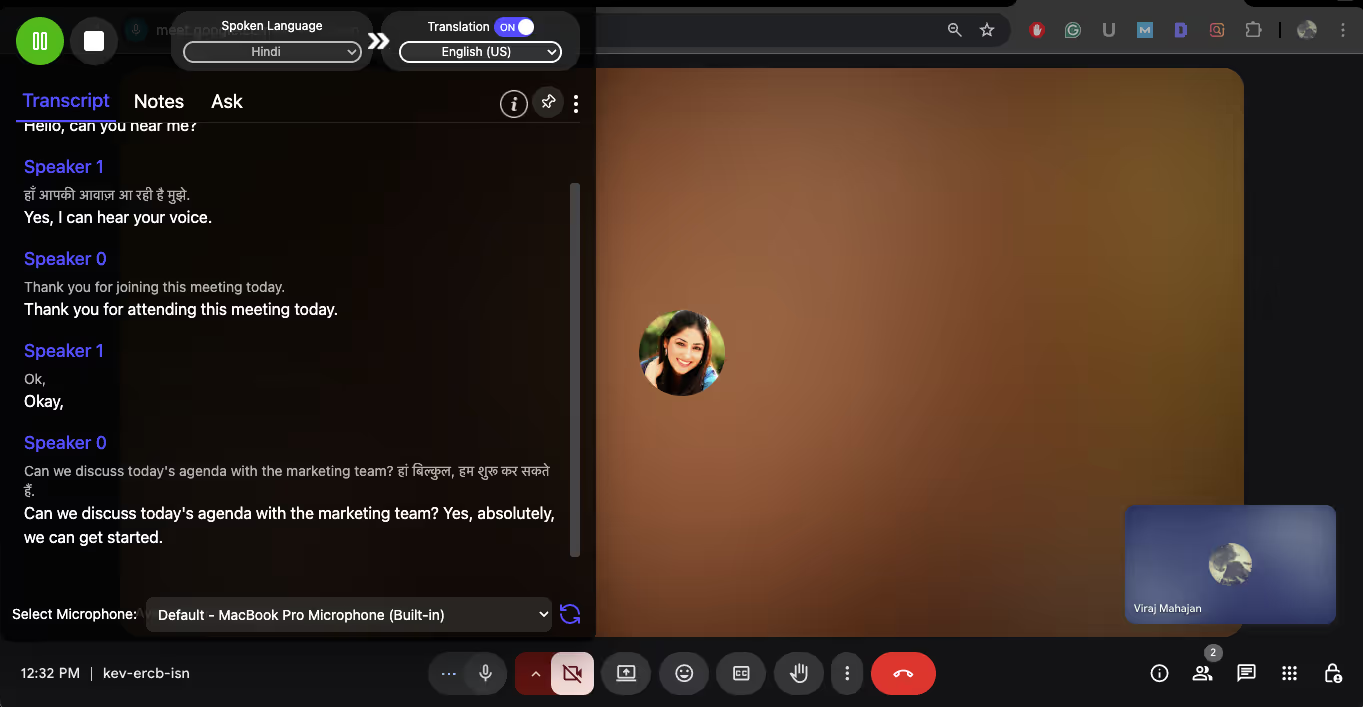
AI議事録ツールをオンラインで探すとき、価格の透明性はとても重要です。そこで私たちは、思わぬ落とし穴がないか確認するために、各ツールの無料プランと有料プランを実際に比較しました。たとえば、FirefliesのProプランは文字起こしが無制限ですが、JotMeは無料プランでもリアルタイムの回答とAIミーティングメモ用のAIクレジットを利用できます。
とはいえ、「予算内だけど、精度がイマイチ」では意味がありません。そこでOtter.aiを使って、アクセントや専門用語、複数話者の会話をどの程度うまく処理できるかをテストしました。結果は「悪くはない」という印象でしたが、G2の一部ユーザーは「会議後に手動でかなり編集が必要だった」とレビューしており、その点も考慮に入れています。
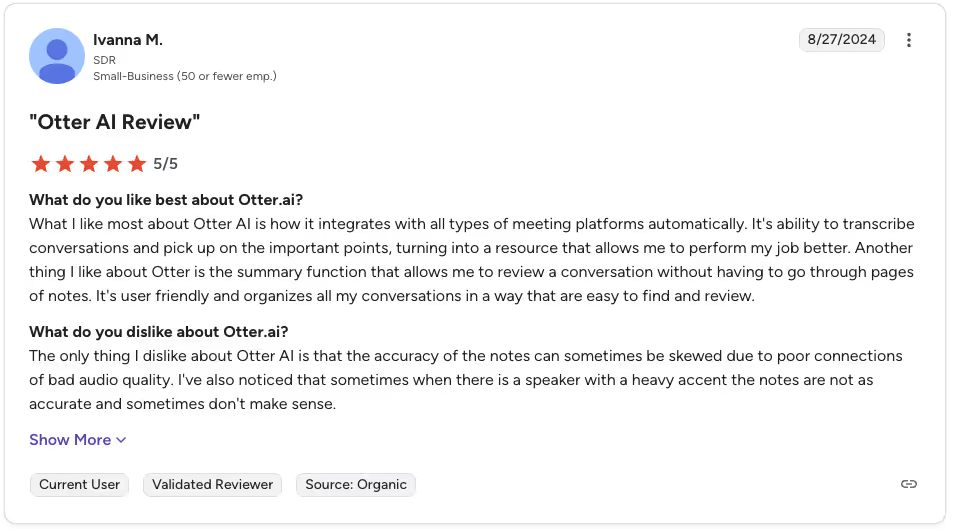
私たちは、言語サポートと処理速度も重視しました。この点では、JotMeの45以上の言語に対応したライブ翻訳が際立っていました。英語・日本語・ヒンディー語・中国語・ドイツ語など複数の言語で試しましたが、翻訳はほとんどタイムラグなく表示され、期待どおりの精度でした。
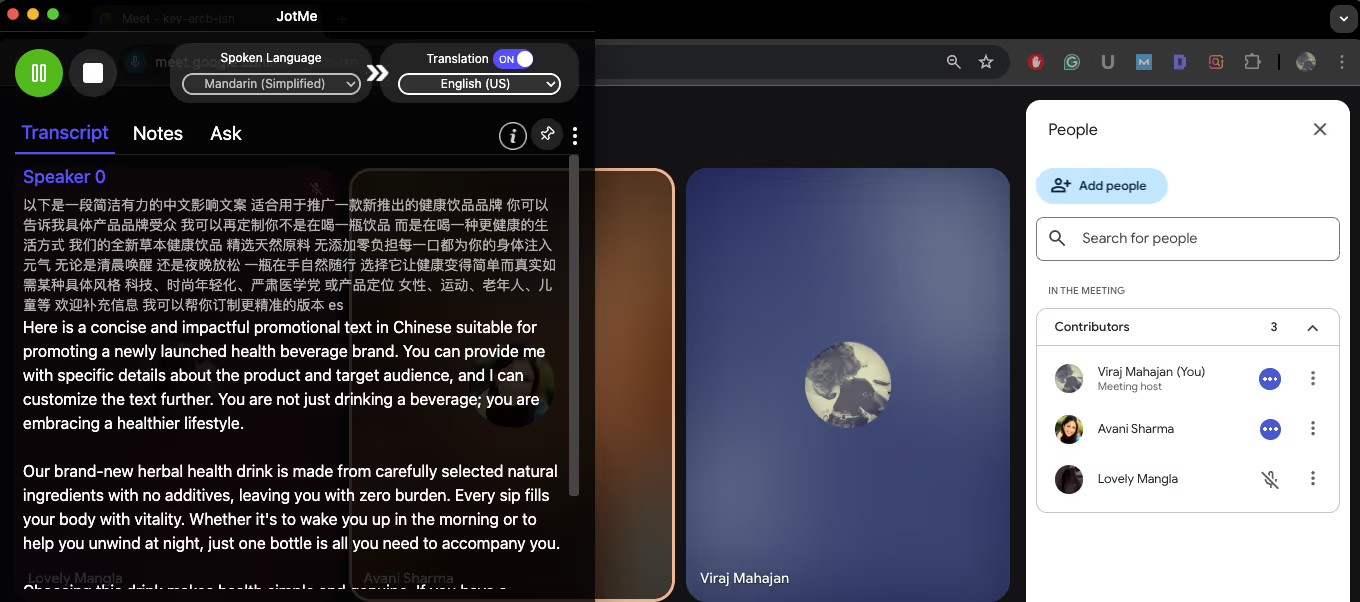
このように、私たちはマーケティングコピーや宣伝動画だけを信じているわけではありません。これらのAI議事録ツールを、複数のプラットフォーム・アクセント・言語で実際に試しました。ここから先は、それぞれのツールについて、特徴的な機能、長所、価格モデルを順番に掘り下げていきます。
どのAIノートテイカーをワークフローに組み込むべきか、最終的な判断の助けになれば幸いです!
AI議事録ツールはもはや単なるツールではありません。ハブスポットによると AI の現状レポート、98% の組織が、2025年までにAIと自動化ツールへの投資を維持または増やすことを計画しています。これらには、ミーティングトランスクリプターや議事録ツールなどの AI ツールが含まれます。
ほとんどの学生や専門家は、バックグラウンドにいて、すべての単語をキャプチャし、リアルタイムで翻訳し、必要に応じて重要なポイントを引き出す静かなアシスタントがいることを好みます。ここでは、2025年に試してみるべき最高のAIメモ作成アプリをご紹介します。
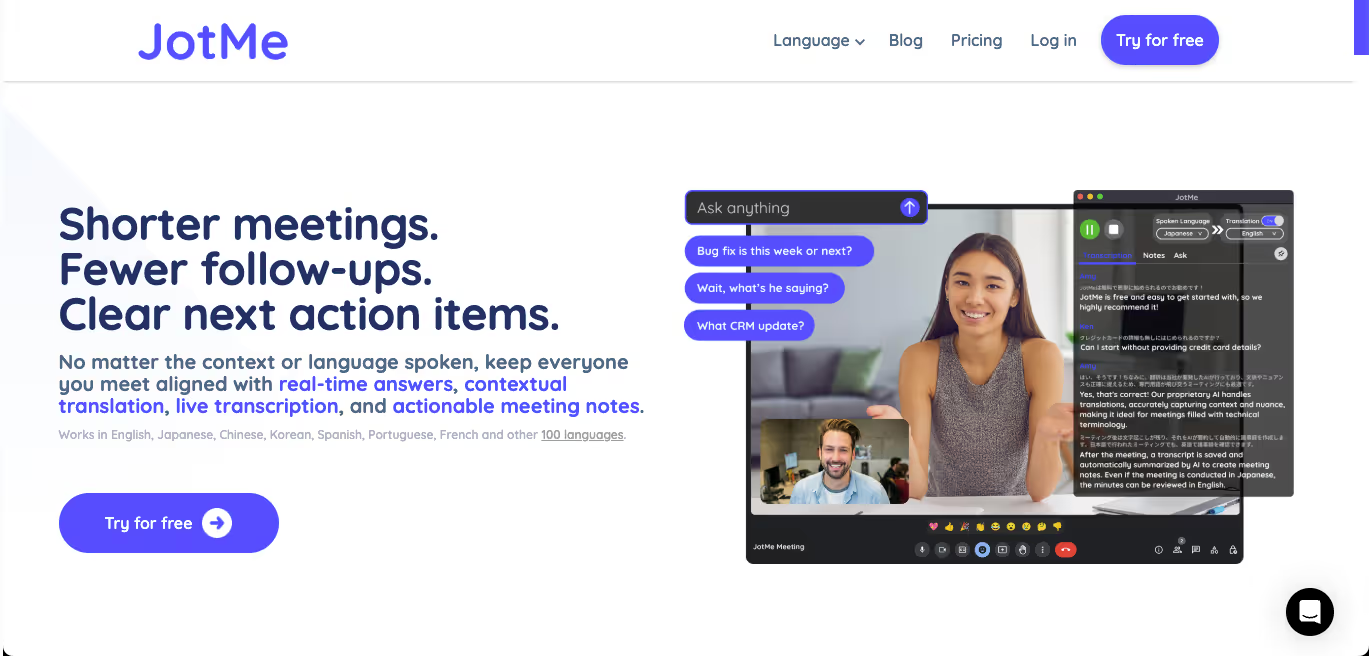
複数のマーケティング会議に参加する場合や、母国語ではない言語で進行する国際クラスに出席する場合、JotMeは非常に頼りになるツールです。その理由は次のとおりです。
多くの会議トランスクリプションツールは、ユーザーの代わりに会議へ参加するボットを使用します。しかし、「勝手にボットを招待するのは気が引ける」「主催者に通知されるのが嫌だ」という方も少なくありません。
JotMeはボットを参加させずに動作するため、その心配は不要です。
異なる言語を話すチームメイトと共同作業する場合、ただの文字起こしでは不十分です。
JotMeは以下の点で優れています。
私たちは20種類以上の会議トランスクリプションツールを実際にテストしましたが、JotMeは以下の点で抜きん出ていました。
多くのツールが「要点メモ」「会議後の要約」にとどまる中、JotMeはリアルタイム翻訳・AIノート・多言語要約を一つのプラットフォームで提供しています。
対応プラットフォーム: Zoom、Google Meet、Microsoft Teams、Webex、Slack、LINE など主要サービスに幅広く対応しています。
AIノートテイカー(AI議事録)
JotMeは、会議中のすべての発言を自動でキャプチャし、すぐに実用的なメモへまとめます。セッション中に自分の考えを書き留めることもでき、会議が終わった後には、JotMeのAIに質問するだけで必要なインサイトを得られます。
「会話に集中したいのに、メモ取りで手が止まる…」という悩みを解消してくれる、まさに頼れるアシスタントだと感じました。
ライブ翻訳
多くのAI翻訳ツールは、テキストをGoogle翻訳に送るだけの「機械的な翻訳」に見えることがあります。しかしJotMeは違います。会議全体の文脈を理解しながらリアルタイムで翻訳するため、自然で読みやすい翻訳が得られます。Google Meet、Zoom、Microsoft Teamsなどで動作し、45以上の言語に対応しています。
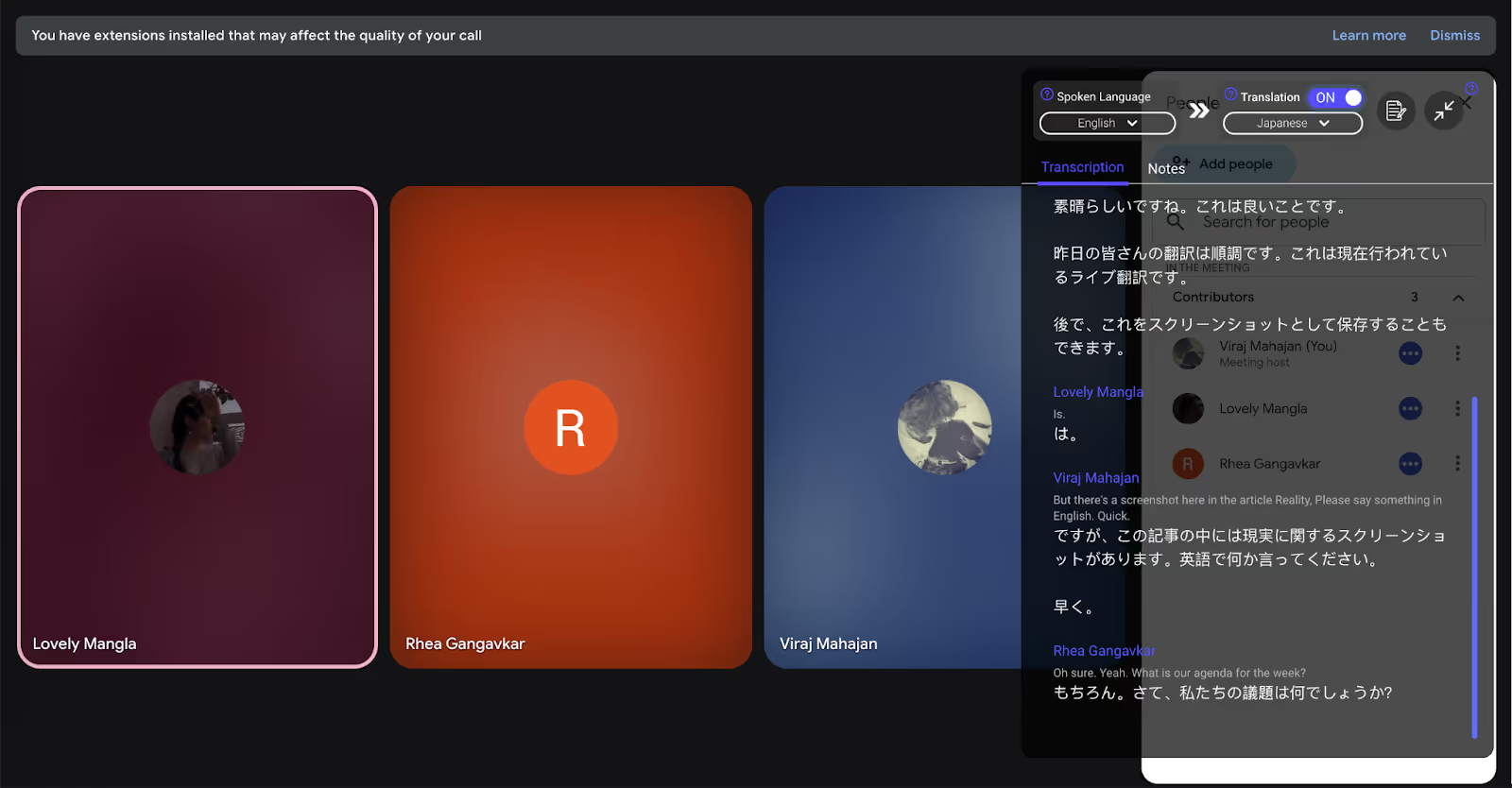
特徴として特に優れているのは、
実際に英語・日本語・中国語のバイリンガル会議でライブ翻訳を試しましたが、自然な翻訳で会話の流れを乱しませんでした。
多言語要約生成
会議終了後、JotMeは会議内容を13以上の言語で要約します。
ポイント整理された箇条書き、重要事項、AIが抽出したタスクが自動生成され、ドイツ語、フランス語、日本語など複数言語で確認できます。

国際チームがいる場合、これは大きなメリットです。
会議後の伝達ミスを防ぎ、わざわざ翻訳コストをかける必要もなくなります。
また、生成された要約はワンクリックでコピーして、メールやSlackなど好きな場所に貼り付けて共有できます。
ボット不要
最近ではGoogle Meetの会議に、参加者の代わりにAIボットが入室するケースが増えています。しかし、クライアント側にボットが表示されることを嫌がる人も多いのが事実です。
JotMeはボットを会議に参加させません。
会議に余計な参加者が増えることもなく、招待する必要もありません。
JotMeはPCのシステムオーディオを直接キャプチャするため、バックグラウンドで静かに動作します。
特に、機密性の高い社内会議や重要なクライアントミーティングでは、この方式が大きな安心につながります。
JotMeは個人利用からチーム、企業まで対応した柔軟なプランを提供しています。月額は1,440円(※年払いの場合)で、AIノート作成、ライブ翻訳、音声トランスクリプションをすぐに利用できます。
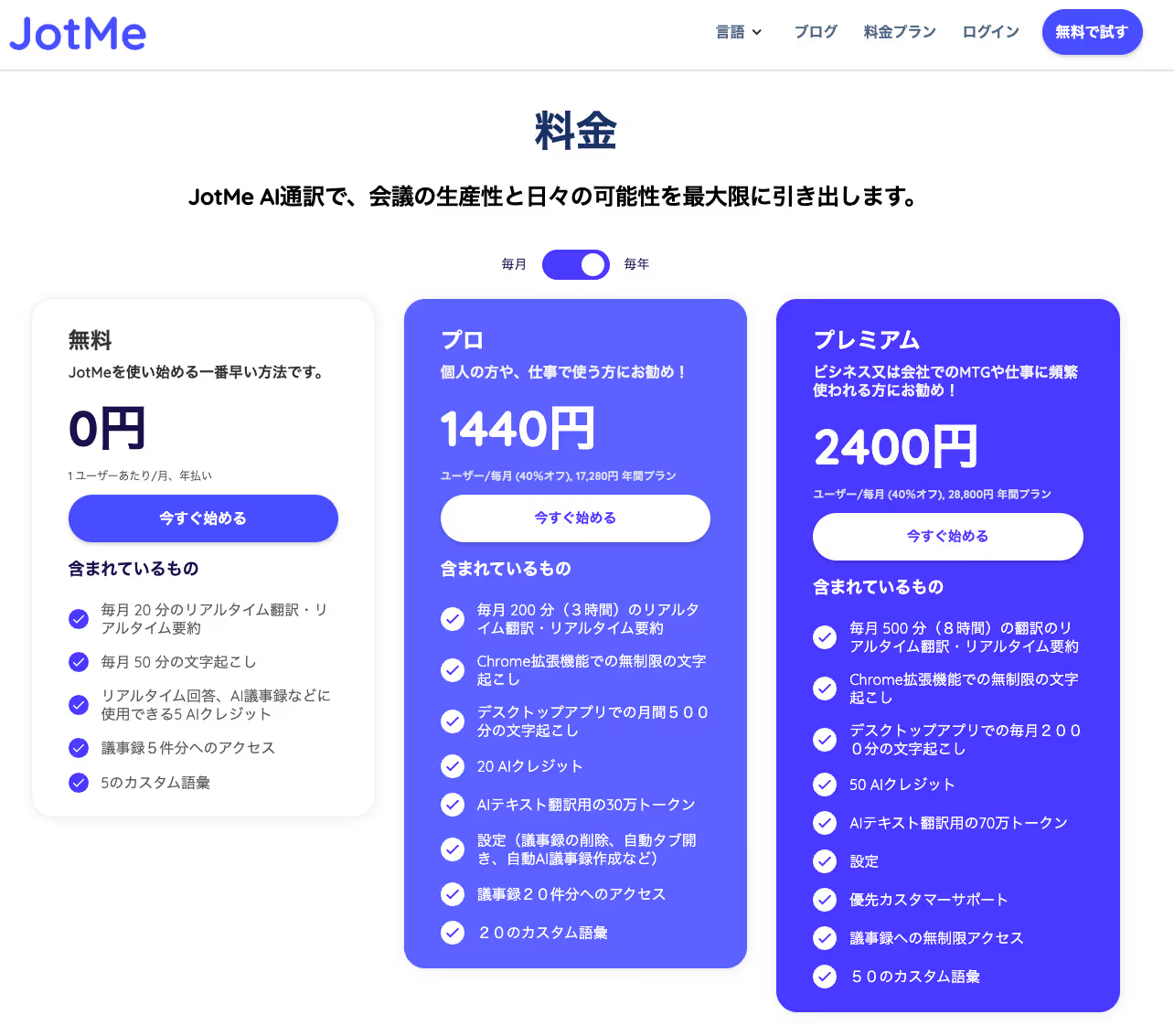
個人、学生、ビジネス利用に対応したリアルタイム翻訳・文字起こしツールです。
無料
毎月20分のライブ翻訳と50分の文字起こしが利用でき、ツールの使い心地を試すのに最適です。
短所
メモを取ってくれるAIはありますか?
はい。JotMe、Jamworks、Fireflies.ai など、ミーティング、授業、ウェビナー中に自動でメモを取るAIツールがあります。音声認識と自然言語処理により、会話を書き起こし、重要なポイントを抽出し、アクションアイテムをリアルタイムでまとめてくれます。
無料のAIノートテイカーはありますか?
はい。JotMe、Otter、Fireflies.ai などには無料プランがあります。基本的な文字起こし・メモ生成が利用できますが、より高度な要約やインサイト分析を使いたい場合は有料プランを確認する必要があります。
JotMeは無料で使用できますか?
はい。JotMeには無料プランがあり、リアルタイム文字起こし、翻訳、会議の概要生成に利用できるAIクレジットが含まれています。Zoom、Google Meet、Microsoft Teamsなど主要プラットフォームで、支払い不要ですぐに使い始めることができます。
JotMe.ioはどのように機能しますか?
JotMeをパソコンにインストールし、ミーティング中にスイッチを入れるだけで動作します。AIが会話をリアルタイムで文字起こしし、希望する言語に翻訳します。追加のボットや設定は不要で、すべてバックグラウンドで自動的に処理されます。
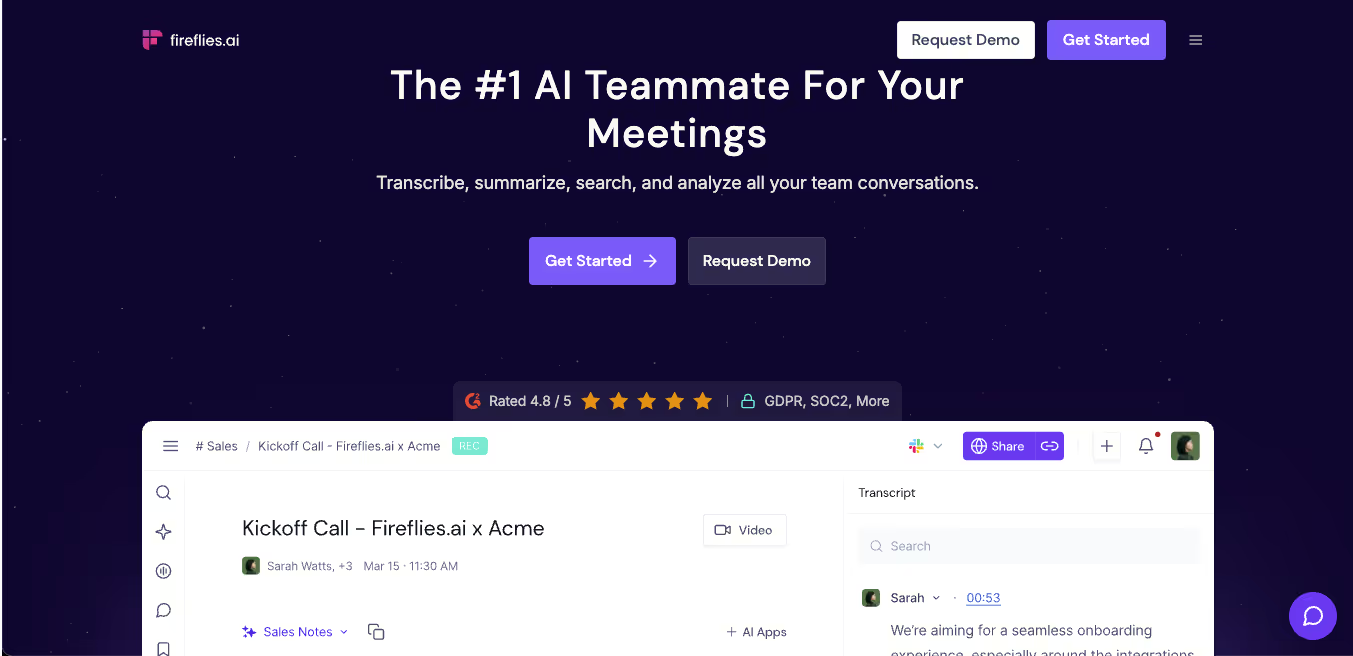
Fireflies.aiは、検索できるトランスクリプト、スマート要約、チームでのコラボレーションを重視する方に向いているツールです。Zoom、Google Meet、Teamsなど複数のプラットフォームで会議が続くチームにとって、「内容をすぐ探せるように整理しておきたい」という場面で特に役立つと感じました。
対応プラットフォーム:Zoom、Google Meet、Microsoft Teams、Webex など
主な機能:

AI要約と文字起こしを自動化できるミーティングアシスタントです。
無料
無制限の文字起こし、AIサマリーの制限付き利用、1シートあたり800分のストレージが含まれる無料プランです。
長所:
短所:
Fireflies.ai は無料で使用できますか?
はい。Fireflies.aiには制限付きの無料プランがあります。 無制限文字起こしやCRM連携などの高度な機能は、有料プラン(ユーザー1人あたり月額10USD・年払い)で利用できます。
Fireflies.ai ノートテイカーのようなボットをブロックできますか?
はい。会議設定でゲスト参加を無効にするか、 カレンダー招待から Fireflies.ai のメールアドレスを削除することで、会議に参加させないようにできます。
Fireflies.ai の無料トライアルをキャンセルするには?
ダッシュボードの「請求」セクションから無料プランへのダウングレードを選択します。 自動更新される前に必ず実施してください。
Fireflies.ai を永久に削除できますか?
プロフィール設定からアカウント削除が可能です。 また、Google・Zoom などの連携権限はそれぞれのアプリ設定から取り消せます。
Fireflies.ai は JotMe より優れていますか?
ユースケースによります。Fireflies.ai は検索可能トランスクリプトや CRM 同期に強く、 JotMe はリアルタイム翻訳・話者識別・ライブ要約に優れています。 多言語環境では JotMe の方が適している場合が多いです。
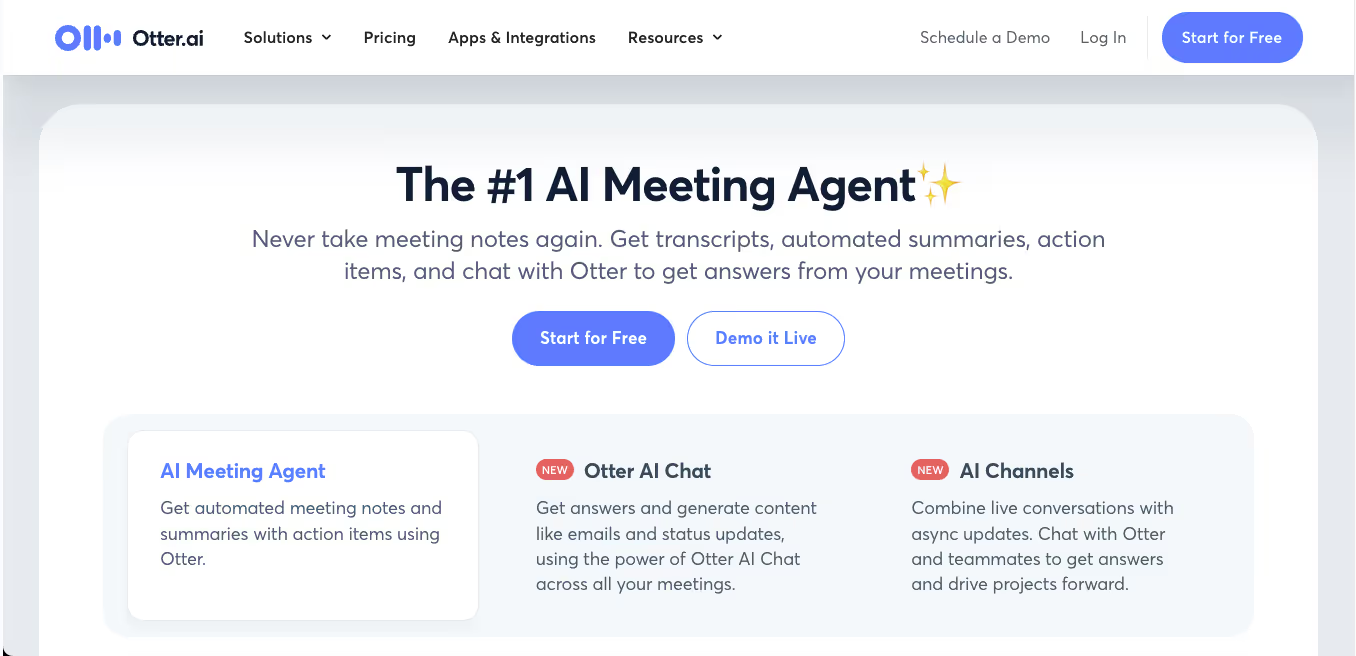
Otter.ai は、現在「英語・スペイン語・フランス語」の3言語のみをサポートするオンライン会議アシスタントです。実際にZoomでのマーケティングコールにOtterを使用したところ、Otterが自動で会議に参加し、リアルタイムでメモを取り、最後に短い要約まで生成してくれました。特に印象的だったのは、会議に参加できなかった同僚が後から内容を追いやすいように、アクションアイテムまで抽出してくれた点です。。
主な機能
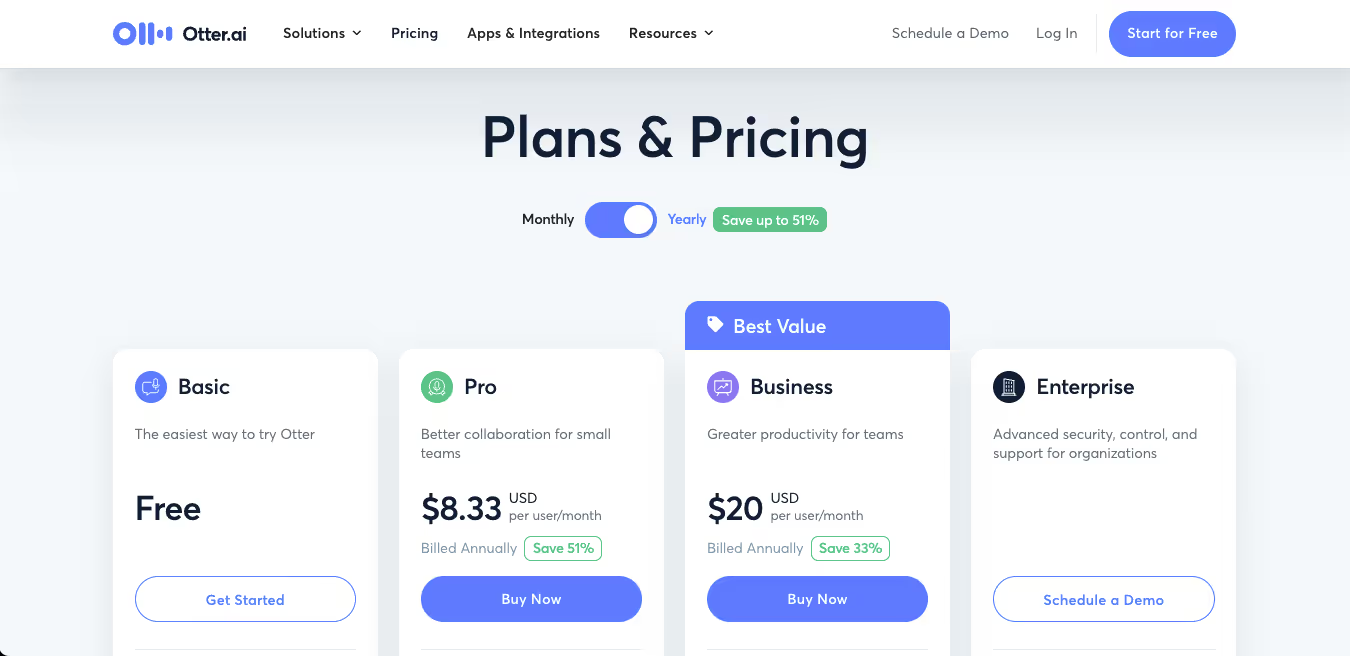
AIメモ作成、要約、会議の自動文字起こしに特化したツールです。
無料
毎月300分の文字起こし、リアルタイムのメモ作成、Otter AIチャットが利用できるベーシックプランです。
短所
Otter.ai は ChatGPT よりも優れていますか?
いいえ。Otter.ai と ChatGPT は目的が異なります。Otter.ai はリアルタイム会議の書き起こしとメモ作成に特化しています。一方 ChatGPT は、文章生成、要約、分析などを行う会話型AIです。
Otter.ai は Zoom 専用ですか?
いいえ。Otter.ai は Zoom 以外にも、Google Meet、Microsoft Teams、Webex など複数のプラットフォームで使用できます。また、音声・動画ファイルをアップロードして文字起こしすることも可能です。
ラップトップで Otter.ai を使用できますか?
はい。Otter.ai はラップトップ・デスクトップのWebブラウザから利用できます。ブラウザ上で会議参加、ライブ文字起こし表示、メモ編集が可能です。
Otter.ai は YouTube 動画を文字起こしできますか?
はい。ただし、直接はできません。動画の音声を抽出するか、動画ファイルをダウンロードして Otter.ai に手動でアップロードする必要があります。
Otter.ai のサブスクリプションはキャンセルできますか?
はい。アカウント設定の「請求」セクションからいつでもキャンセルできます。キャンセル後は、請求サイクルの終了時に無料プランへ自動的に戻ります。

Avomaは、生産性向上・セールスインサイト・スムーズなチームコラボレーションを重視するチームにとって、とても優れた選択肢です。強力なAIエンジンにより、会議の文字起こしだけでなく、スケジュール自動化、スマート要約作成、アクションアイテムの追跡、さらにコーチングや収益動向を把握するための会話分析まで行います。
サポート対象プラットフォーム: Zoom、Google Meet、Teams、Webex、GoToMeeting
主な機能
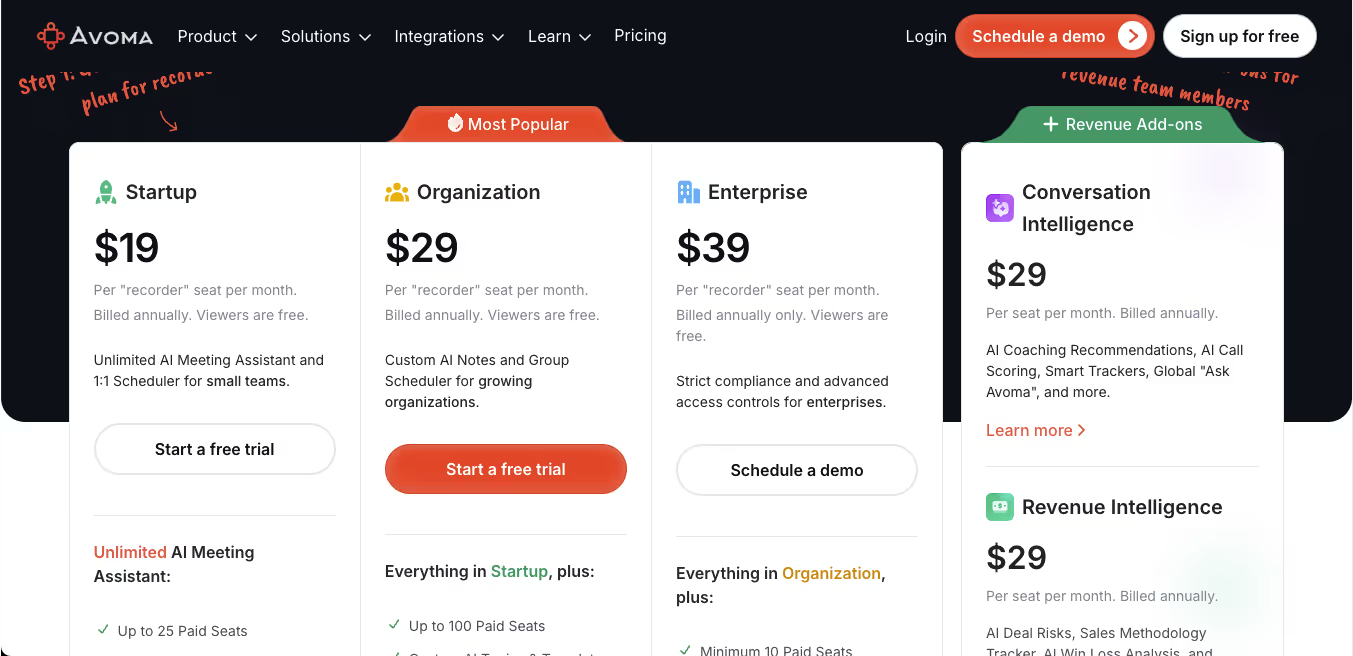
AI会議アシスタント、要約、会議管理を一元化できるプラットフォームです。
14日間無料トライアル
Avomaは14日間の無料トライアルを提供しており、クレジットカード情報なしで利用を開始できます。
短所
Avoma は何をしますか?
Avoma は、スケジュール調整、会議の文字起こし、メモ作成、通話後の分析を支援する AI 会議アシスタントです。さらに、ディールインテリジェンス、CRM 同期、会話インサイトなど、営業活動を強化する機能も備えています。
Avoma は無料ですか?
いいえ。Avoma には無料プランはなく、14日間のトライアルのみ提供されています。トライアル終了後は、ユーザーの役割に合わせた有料プランから選択する必要があります。
どの AI ノートテイカーが最適ですか?
AI ノートテイカーとして最も評価が高いのは JotMe と Fireflies.ai です。JotMe は AI 会議まとめ、リアルタイム翻訳、話者認識を必要とするユーザーに適しています。Fireflies.ai は検索可能なトランスクリプト、CRM 統合、音声コマンドワークフローが必要なチーム向けです。
AI メモを取ることは合法ですか?
はい。AI ノートテイカーの使用は一般的に合法です。ただし、録音とデータプライバシーに関する地域の法律を遵守する必要があります。多くの地域では「一方の同意」で録音可能ですが、他の地域では参加者全員への通知と同意が必要です。
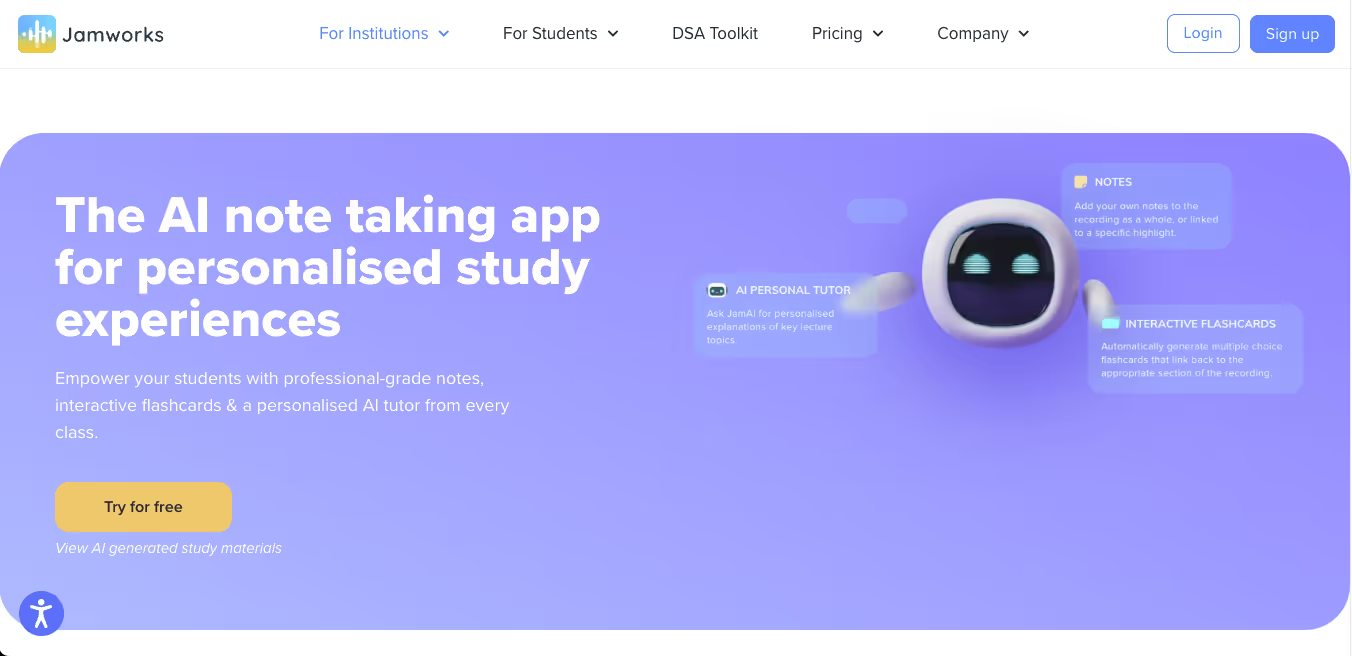
クラス内容を録画し、整理し、振り返るためのよりスマートな方法を探している学生や教育者にとって、Jamworksは特に優れた選択肢です。
一般的な議事録ツールと異なり、JamworksはAIを活用して以下を自動化します:
これにより、学習セッションはよりパーソナライズされ、効率的になります。
一方で、Jamworksは教育向けに特化しているのに対し、JotMeはビジネス・国際会議・複数言語のチームコラボレーションなど、より幅広いユースケースで利用できる点が大きな違いです。
特にJotMeは、Zoom、Google Meet、Teamsなどのプラットフォームで、会議にボットを追加せずリアルタイム翻訳が使える点が強みです。
JamworksとJotMeで迷っている場合:
と覚えておけば間違いありません。
しかし、JotMeと比較してみると、Jamworksは学術環境向けに設計されているのに対し、JotMeはより幅広いユースケースを提供していることがわかりました。特に、Zoom、Google Meet、Teamsなどの複数のプラットフォームで会議をやりくりするプロフェッショナル向けです。Jameswork と JotMe についてよくわからない場合は、JotMe はリアルタイムの翻訳も提供していることを理解してください。 AI ミーティングノート 学生にとっては比較的手頃な価格です。
サポート対象のプラットフォームと統合: タブレット、モバイル、ノートパソコン、Web
主な機能
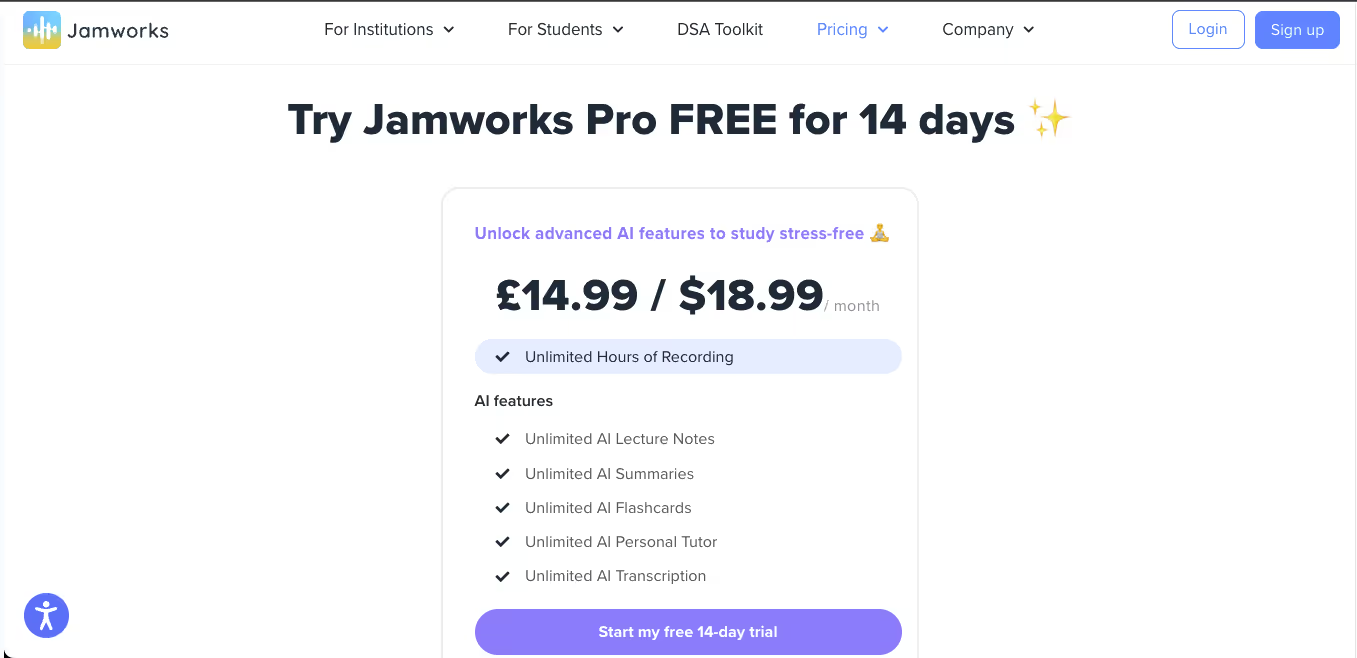
AIを活用した講義ノート生成・文字起こし・学習支援ツールです。
14日間無料
Jamworksは14日間の無料トライアルを提供していますが、開始にはクレジットカード情報の入力が必要です。
短所
Jamworks ノートとは何ですか?
Jamworks ノートは、講義や会議中に AI によって生成される要約、重要ポイント、インタラクティブな学習教材のことです。ハイライト、フラッシュカード、文字起こしなどが含まれ、学生が内容を効率よく復習できるよう設計されています。
Jamworks は利用する価値がありますか?
はい。Jamworks は、単なる文字起こし以上の学習サポートを求める学生にとって価値があります。リアルタイム講義キャプチャ、個別フラッシュカード、クイズ生成などが可能です。ただし、ライブ通訳の処理は複雑になることがあるため、通訳が主目的の場合は JotMe の使用をおすすめします。
Jamworks サブスクリプションをキャンセルする方法は?
Jamworks のサブスクリプションをキャンセルするには、アカウントにログインし、請求またはサブスクリプション設定を開き、キャンセルオプションを選択してください。キャンセル後も、請求期間の終了までは現在のプランが利用できます。
Jamworks AI をメモ取りに使うことは合法ですか?
はい、合法です。ただし、録音や文字起こしに関する法律は地域によって異なるため、必ず現地のルールに従ってください。授業や講義の場合は、教育機関や講演者が録音を許可しているかを事前に確認することをおすすめします。
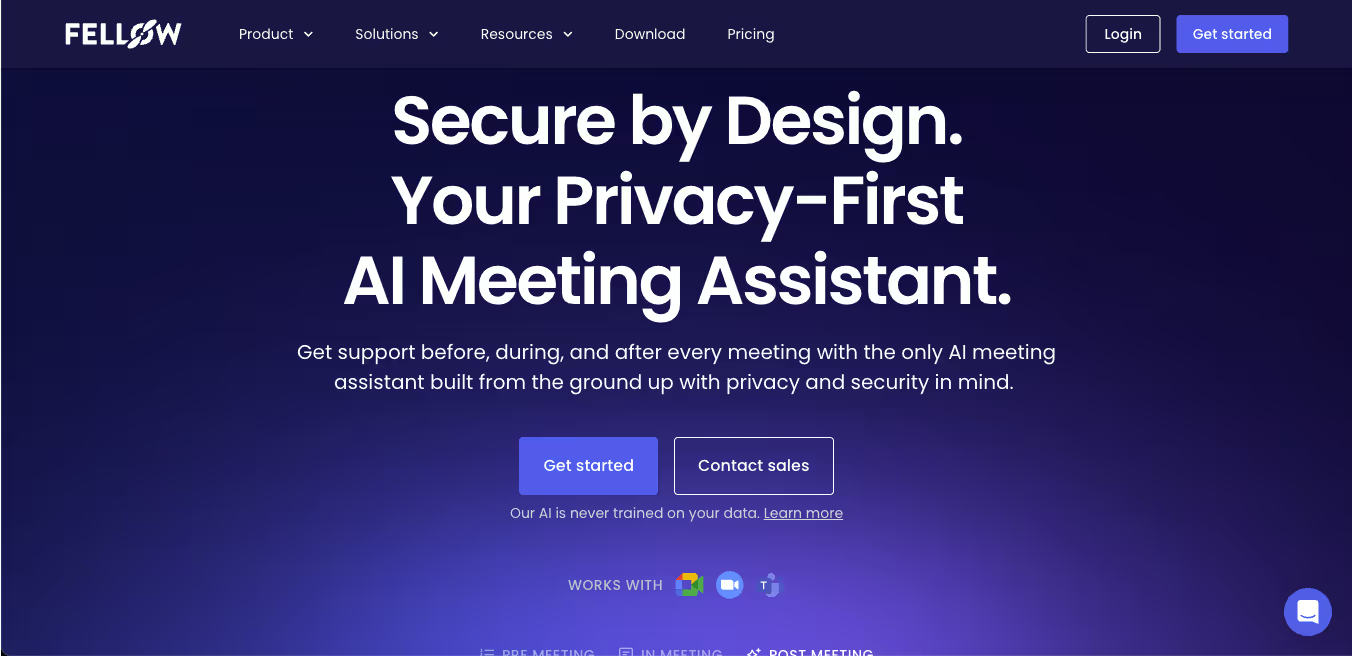
Fellowは、会議のライフサイクル全体を支えるために設計されたAI会議アシスタントです。LinkedInでの1対1の相談やリモートチームの定例ミーティングのような場面でも、Fellowを使えば事前の議題作成から会議後の振り返りまで一貫して管理できます。50以上のアプリと統合しており、組織の規模に関係なく会議の質と効率を大きく向上させられる点が特徴です。
対応プラットフォーム: ミーティング、Microsoft Teams、Zoom
フェローアプリの主な機能

会議メモ、アジェンダ、アクションアイテムを一元管理できるAI会議アシスタントです。
無料
ユーザーごとに5件のAI会議メモと5件のAI会議記録が利用できる無料プランです。 Google Meet、Zoom、MS Teams、Slackとの統合も含まれます。
短所
Fellow AI の料金はいくらですか?
Fellow AI の料金は 1ユーザーあたり月額19ドルで、年間請求となります。チームの規模や利用する機能に応じて価格が変わる場合があり、エンタープライズ向けのカスタムプランも利用できます。
Fellow AI は安全ですか?
はい。Fellow AI は SOC 2 コンプライアンスを満たし、データ保存時・転送時の暗号化を含むエンタープライズレベルのセキュリティ基準に準拠しており、安全に利用できます。
Fellow AI は対面会議でも使えますか?
はい。手動でメモを入力したり、対面の議論中にアジェンダやアクションアイテム管理ツールを活用することで、Fellow AI を対面会議でも使用できます。
Fellow AI ミーティングノートテイカーの使い方は?
Fellow AI では、カレンダーから会議をスケジュールまたは参加し、共同アジェンダを作成しながら、メモ・アクションアイテム・話題のポイントをリアルタイムで管理できます。
Otter AI と Fellow AI のどちらが良いですか?
ユースケースによって異なります。シンプルで検索可能なトランスクリプトを重視する場合は Otter AI が適しています。体系化されたアジェンダやアクションアイテム追跡など、チームコラボレーションを重視する場合は Fellow AI が優れています。また、JotMe は両方の長所を兼ね備え、ライブ文字起こし、翻訳、AI 要約を 1つのプラットフォームで提供します。
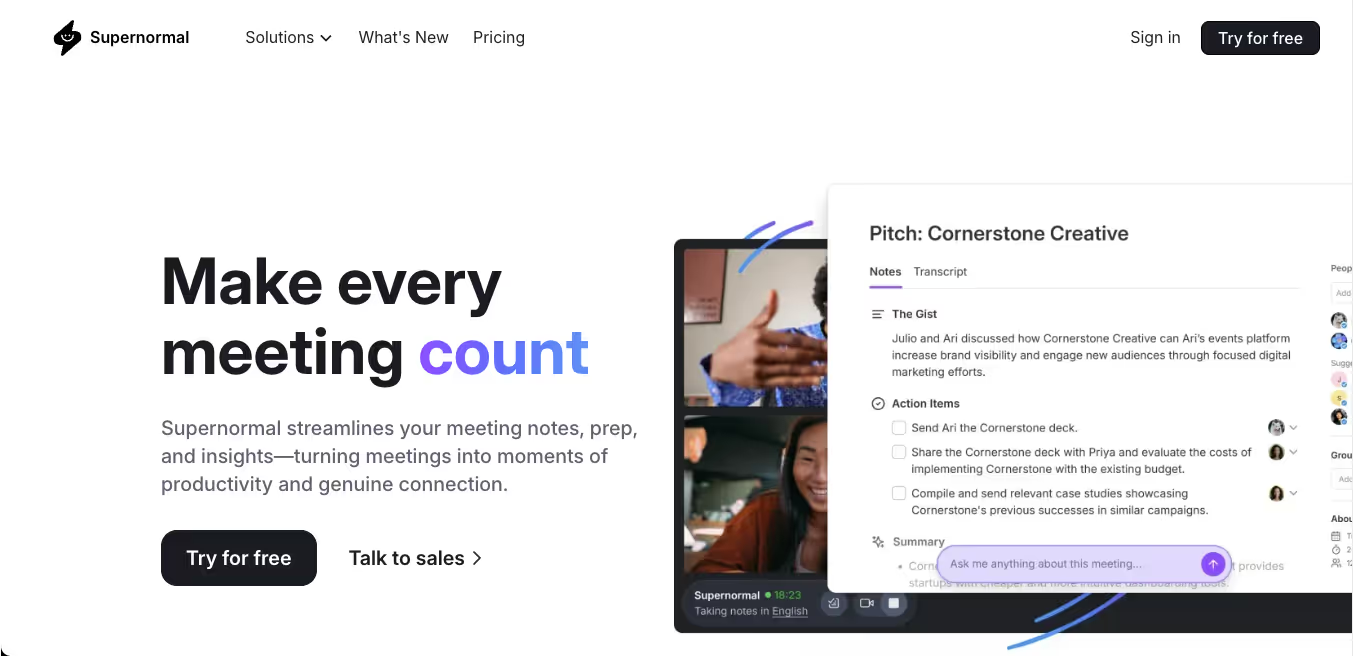
Supernormalは、チーム間のメモ取り、会議準備、フォローアップを簡素化するために構築された最新のAI会議アシスタントです。2025年に向けて最適なAIノート作成アプリを分析するためにSupernormalを使い始めたところ、ミーティング中にサポートしてくれるアシスタント「Norma」が非常に役に立つことに気付きました。Normaはメモを取るだけでなく、質問への回答やタスクの割り当てにも対応してくれます。
このAIノート作成アプリは、チームが会話に集中できるように設計されており、面倒な作業はすべてバックグラウンドで処理してくれます。
主な機能
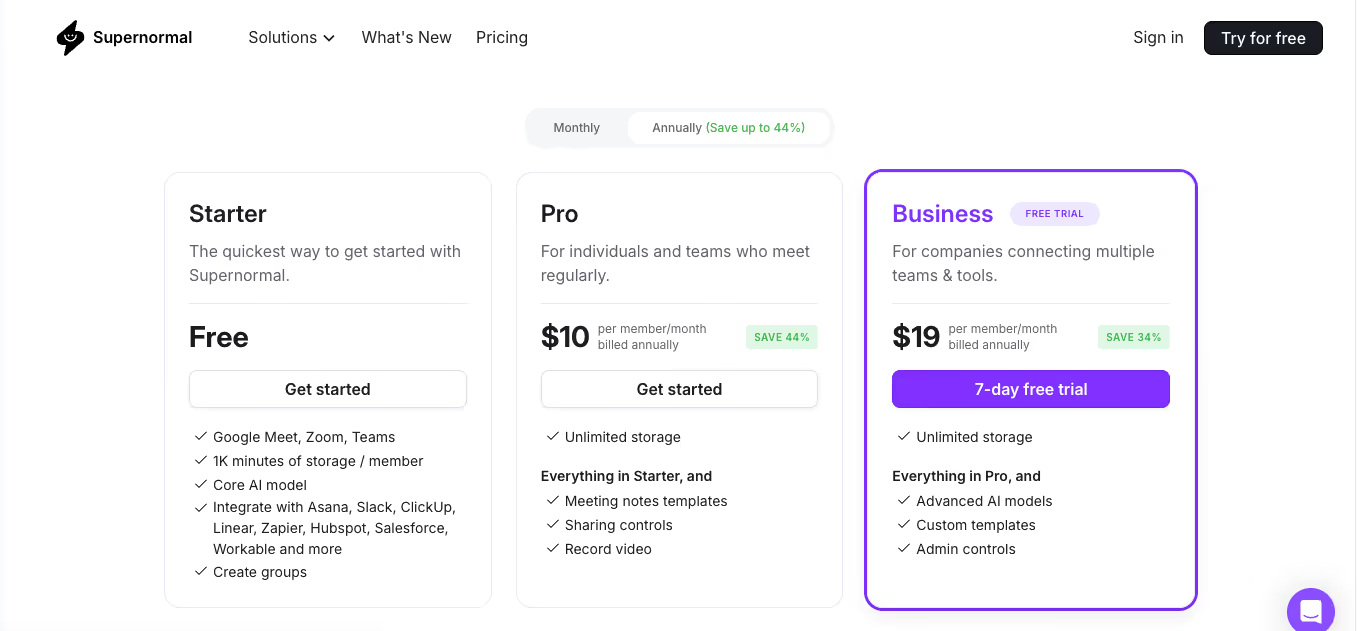
Google Meet・Zoom・Teamsと直接連携できるAI議事録ツールです。
無料
1,000分のストレージが利用できるスターターフリープラン。 Google Meet、Zoom、Teamsの会議に参加してAIノートを生成できます。
短所
Supernormal AI はどれくらいの費用がかかりますか?
Supernormal AI の料金はユーザーあたり月額10ドルから利用できます。無料プランもあり、一定数のクレジットが付与されています。上位プランでは、ウィークリーダイジェストや高度な AI アシスタント機能など、追加の機能が利用できます。
Supernormal をミーティングに招待するにはどうすればいいですか?
Supernormal を会議に招待するには、カレンダーの招待欄に Supernormal ボットのメールアドレスを追加します。手動操作は不要で、自動的に通話へ参加し、会議記録やメモを生成します。
チームで Supernormal を使うにはどうすればいいですか?
Microsoft Teams で Supernormal を使用するには、カレンダーを接続して Teams へのアクセスを許可します。すると、Supernormal が予定されている会議に自動参加し、ミーティング後に AI によるメモ、要約、アクションアイテムを自動生成します。
適切なAI議事録ツールを選ぶ際は、ワークフロー、優先順位、そしてユースケースによって大きく変わります。上記で詳しく比較したとおり、すべての人に完璧に合う万能ツールはありませんが、特定のニーズにおいて明確に優れているツールはいくつかあります。

ただし、1つ大事なポイントがあります。
AIによるメモ取りは「文字起こしだけ」ではありません。
本当に重要なのは、会議のコンテキストを理解し、アクションアイテムやインサイトをリアルタイムで引き出せるかどうかです。
実際、学生や国際チームのユーザーと話をする中で、
「AIボットを会議に参加させたことを主催者に知られたくない」
「AI議事録ツールのインストールや設定でつまずく」
といった声をよく耳にしました。
そのような場合は、タイムスタンプ付きで多言語の要約を生成し、リアルタイム翻訳にも対応しているJotMeが最適です。
まずは無料で試していただき、JotMeがどのようにリアルタイムで多言語翻訳を提供するのか、実際の会議で体験してみてください。


